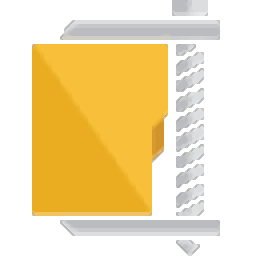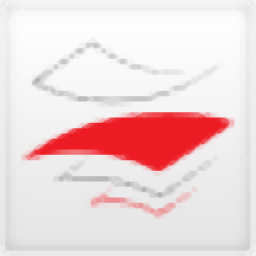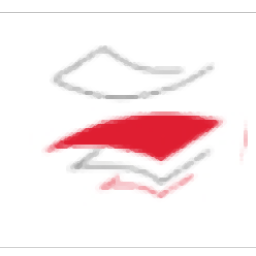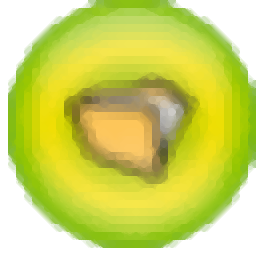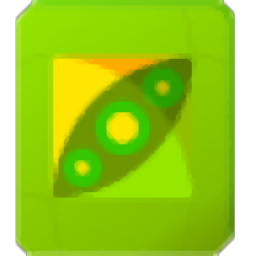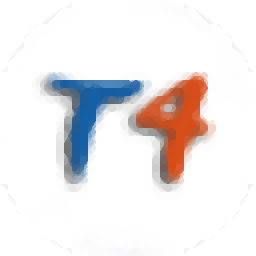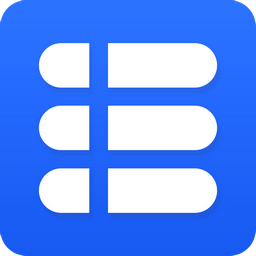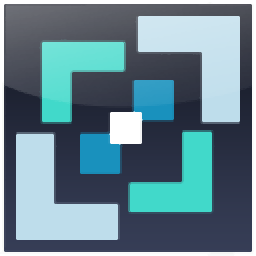
Express Zip File Compression(Express Zip文件压缩工具)
v7.11 免费版大小:1.98 MB 更新:2020/04/21
类别:压缩解压系统:WinXP, Win7, Win8, Win10, WinAll
分类分类
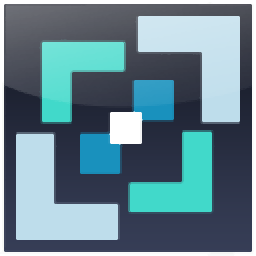
大小:1.98 MB 更新:2020/04/21
类别:压缩解压系统:WinXP, Win7, Win8, Win10, WinAll
Express Zip是一款非常好用且体积小巧的文件压缩与解压工具,并且用户还可以使用其用于创建,管理和提取zip文件;它允许用户根据自己的需要自定义创建文件压缩包,也可以直接创建文件夹,然后通过文件添加的形式进行压缩;也可以对下载的压缩文件进行解压;很多用户在生活中经常发送文件,如果遇到大文件或者重要文件,直接发送不仅容易出现文件破损,还容易出现信息泄露,此时就可以使用此工具对其进行压缩,对于重要的文件还可以进行加密,这样,此文件包只有输入正确的密码才能解压,从而保证了文件的安全;用户可以使用此工具轻松创建重要文档,图像,音乐等的zip文件,以节省磁盘空间,或快速通过电子邮件发送或刻录到CD;需要的用户可以下载体验
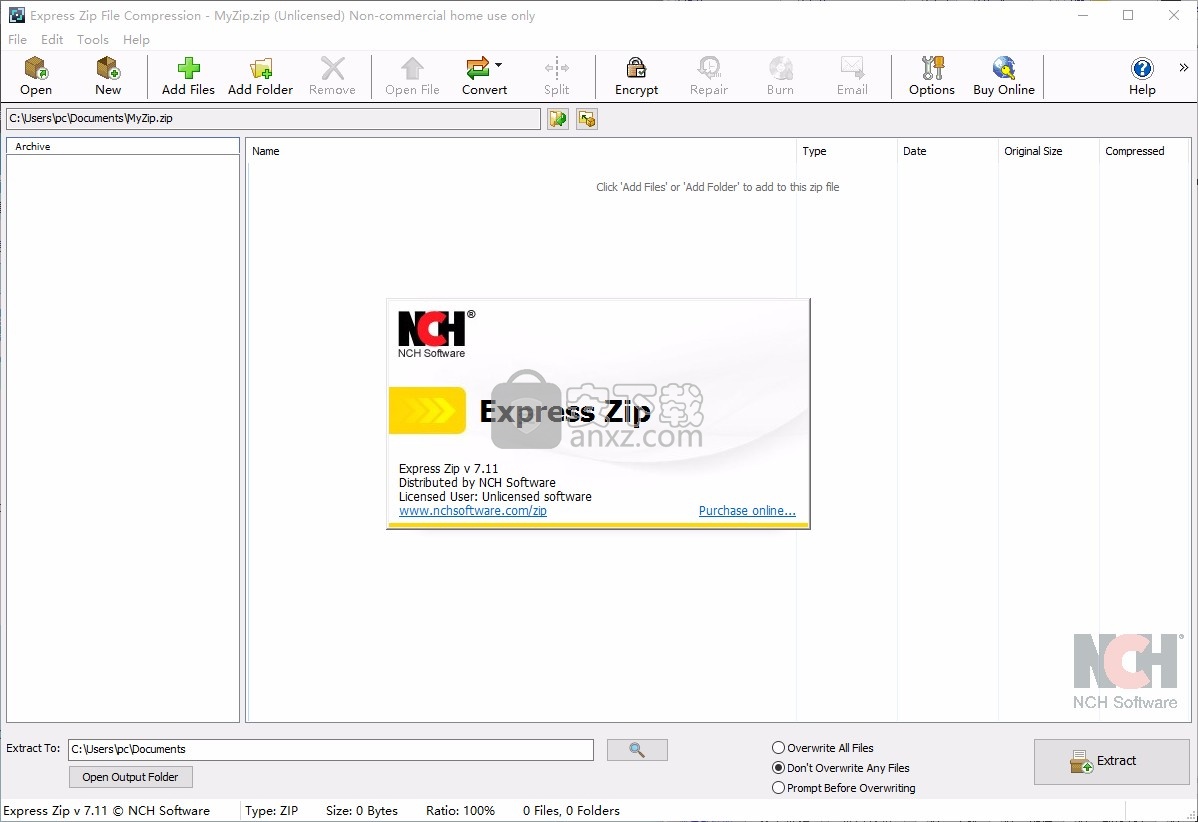
快速创建新的ZIP文件
打开,解压并提取流行的压缩格式,包括ZIP,RAR,CAB,TAR,7Z,ISO,GZIP,多盘,ZIPX,LZH,ARJ,PKPASS和更多
通过编辑或移动内容来管理ZIP文件
加密ZIP文件或打开加密的档案
只需单击两下即可通过电子邮件发送ZIP文件
将档案从其他格式转换为ZIP
将存档文件刻录到CD / DVD以进行长期备份
右键单击菜单选项以直接从文件浏览器压缩或提取
使用多部分拆分ZIP存档将大型ZIP文件拆分为较小的部分
轻松拖放功能
在闪存驱动器或外部存储设备上放入更多文件
创建PAR2恢复文件以修复不完整或损坏的档案
密码保护包含敏感文档的ZIP文件
Express Zip是最稳定,易于使用且功能全面的文件存档和压缩工具之一。
创建,管理和提取压缩的文件和文件夹。

在将大文件发送给家人,朋友,同事和客户之前,先压缩它们,以减少所需的文件空间。
快速高效的文件压缩和解压缩,压缩文件以进行电子邮件传输
打开RAR,7Z,TAR,CAB和其他数据归档格式
数秒内安装,压缩或解压缩

设计为非常易于使用和直观的压缩软件,它将在数分钟内启动并运行。
立即下载并安装即可管理计算机上的所有zip文件和存档。
1、用户可以点击本网站提供的下载路径下载得到对应的程序安装包
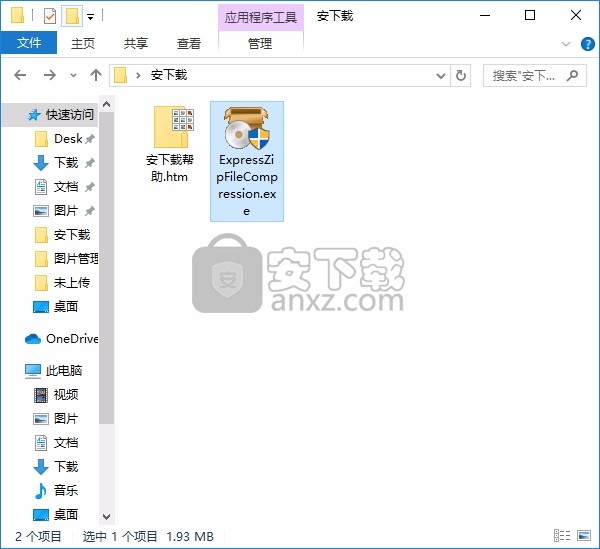
2、只需要使用解压功能将压缩包打开,双击主程序即可进行安装,弹出程序安装界面
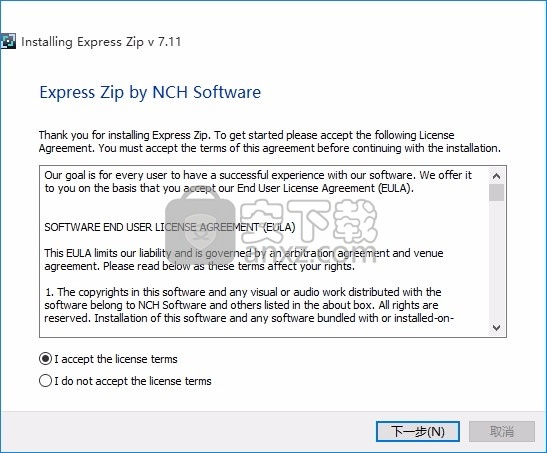
3、根据提示点击安装,弹出程序安装完成界面,就会直接进入到用户界面
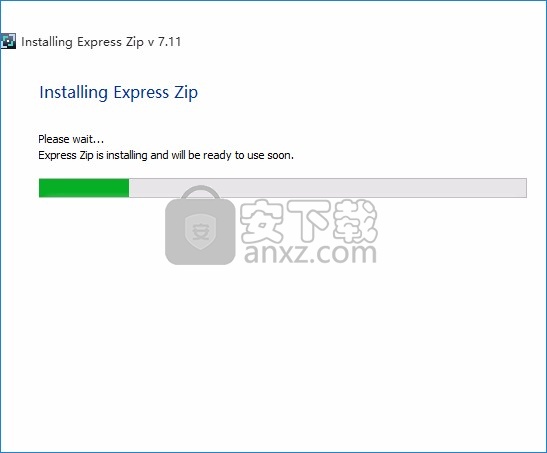
4、程序安装完成后,会弹出完成界面,点击完成按钮即可进入用户界面
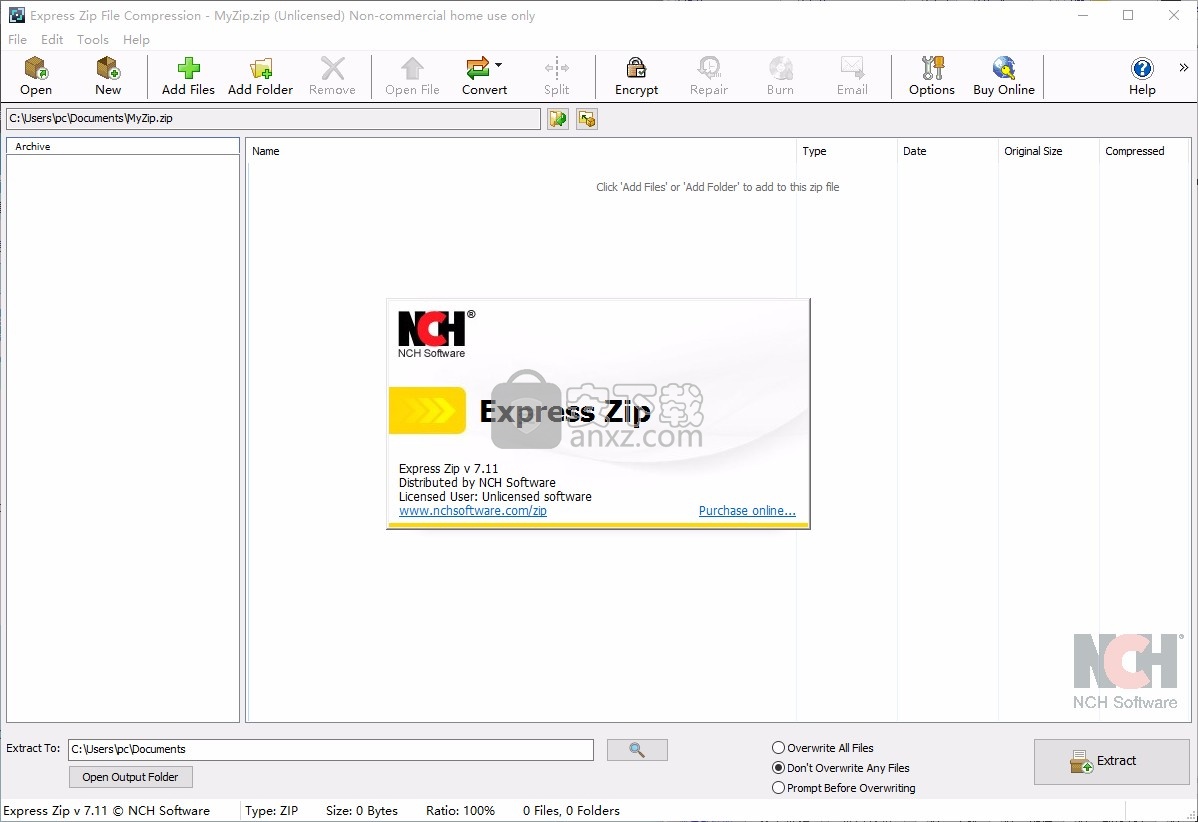
开始使用Express Zip轻松创建或从存档中提取内容非常容易。
创建一个zip文件:
启动Express Zip
单击工具栏上的“添加文件夹”或“添加文件”按钮,开始添加要存档的文件
或者,您可以右键单击文件资源管理器(或桌面)中的文件或文件夹,选择“快速压缩”,然后选择“压缩”选项。
打开现有档案:
启动Express Zip
单击“打开”按钮,然后浏览到要打开的文件的位置。打开文件后,Express Zip将在浏览器窗口中显示存档的内容。
或者,您可以右键单击“文件资源管理器”(或您的桌面)中的档案,选择“ Express Zip”,然后选择“打开档案”选项。
存档文件是打包在一起的不同文件夹和文件的集合,以便可以轻松地将它们从一台计算机移动到另一台计算机。由于许多人将这种方法用于备份目的,因此它被称为“存档”。此外,大多数存档文件都经过压缩以节省磁盘空间或网络带宽。必须先解压缩压缩的存档,然后才能使用其中的文件。
到目前为止,最流行的存档类型(由Express Zip创建的一种)是zip文件,其文件扩展名为“ .zip”。
除了创建zip文件之外,Express Zip还可以打开和提取以下文件格式:
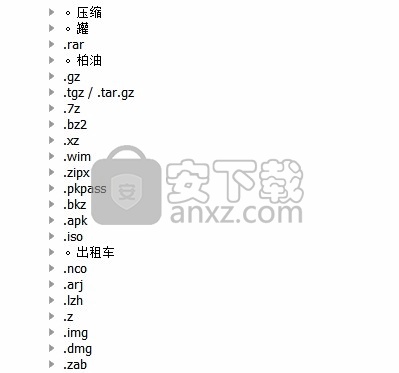
有多种方法可以使用Express Zip创建zip存档。
启动Express Zip时,它将以空白zip文件打开,您可以立即开始将文件夹和文件添加到其中。为此,请从工具栏或“文件”菜单中单击“ 添加文件夹”或“ 添加文件 ”。Express Zip将在您在工具栏下地址栏中指定的位置添加文件夹或文件时自动创建zip文件,并在您继续添加文件时更新zip文件。
创建zip文件的另一种方法是通过文件资源管理器或您的桌面。右键单击文件夹或文件将打开一个上下文菜单,其中包含选项“ Express Zip”和子菜单选项“ Compress”。选择此选项后,Express Zip将启动并将所选项目自动添加到新的zip存档中。然后,您可以照常从Express Zip继续向存档添加更多文件夹或文件。
将项目添加到存档时,还可以从“文件资源管理器”窗口或桌面将其拖放到Express Zip中。
如前所述,创建zip归档文件后,您可以使用多种选项来管理归档文件。
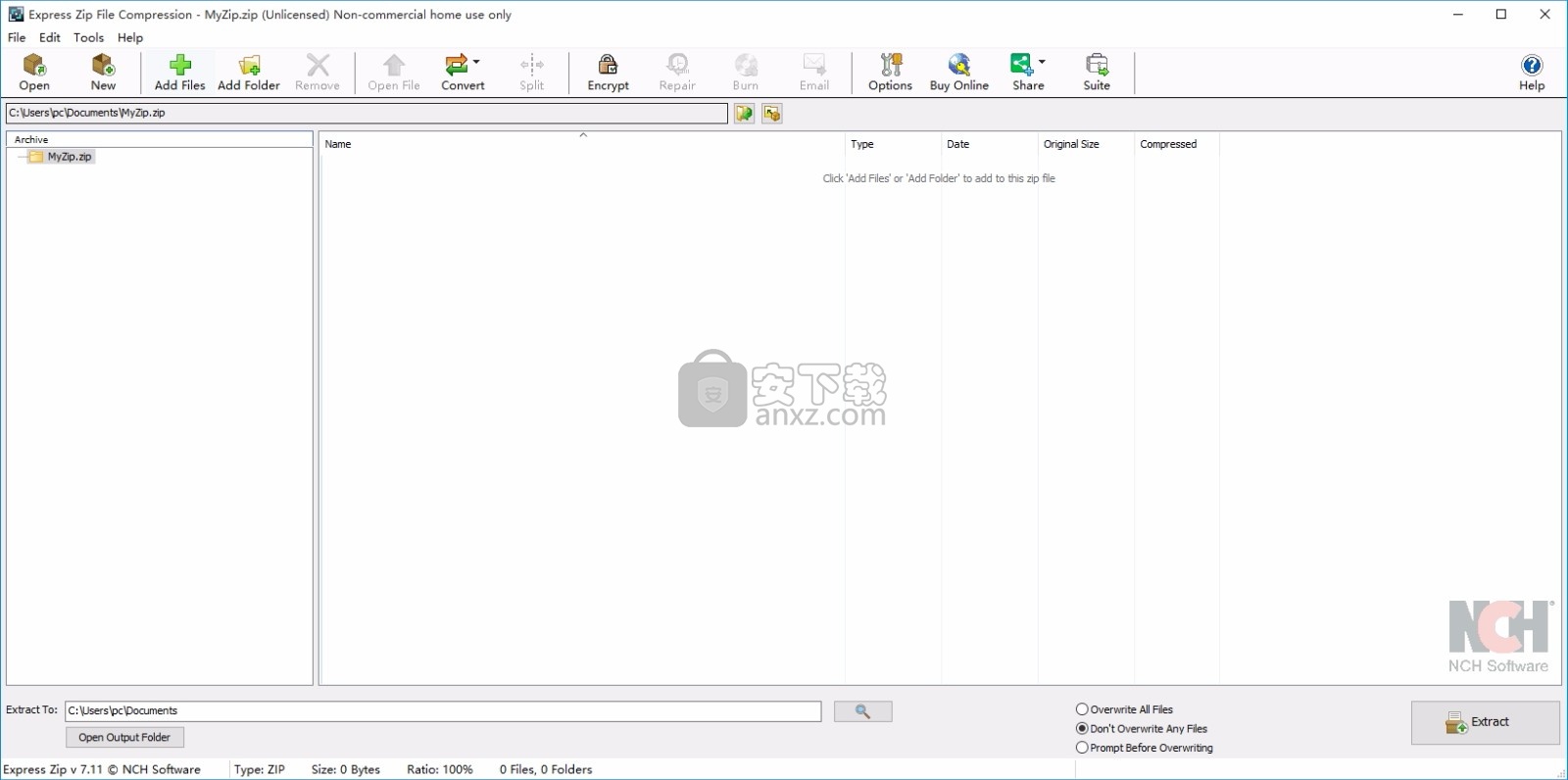
查看/提取拆分zip:
拆分的zip归档文件包含多个文件。一个文件的扩展名为“ .zip”。其余文件将具有扩展名“ .z01,.z02,...等”。在读取和提取多部分存档时,所有这些文件都位于同一文件夹中很重要,否则可能会出错。单击扩展名为“ .zip”的文件以查看多部分存档。然后,您可以像其他任何Zip存档一样提取存档。
注意:ExpressZip不允许您编辑拆分的zip存档(添加或删除文件)。
创建拆分的zip:
通常,诸如电子邮件服务器之类的东西可以发送的文件具有最大大小,因此您可能需要将zip分割成较小的部分才能发送。要创建多部分(拆分的zip)存档,您必须首先打开一个尚不是多部分存档的Zip文件(扩展名为.zip)。然后单击“工具”下的“拆分”选项。确定要保存的文件,选择拆分大小,然后单击“拆分邮政编码”。如果要使用多部分存档覆盖现有的Zip文件,只需使用默认的保存文件名,并在提示覆盖时单击“是”。
注意:此过程将创建多个具有相同名称但扩展名不同的文件。一个文件的扩展名为“ .zip”,其余文件的扩展名为“ .z01,.z02,... etc”。将这些文件放在一起。
您可以通过电子邮件将存档作为附件发送到任何电子邮件地址。这对于将一批文件快速发送到另一台计算机非常有用。
要将您当前正在处理的存档作为电子邮件附件发送,请单击工具栏上的“ 电子邮件”按钮,或从“工具”菜单中选择“电子邮件”选项。Express Zip将打开一个窗口,其中包含用于自定义电子邮件的选项。
注意:Express Zip将要求先设置“ 电子邮件设置”,然后才能通过电子邮件发送存档。如果尚未执行此操作,则系统会提示您输入电子邮件设置。
电子邮件选项:
Express Zip将打开一个对话框窗口,其中包含可在发送档案之前设置的电子邮件选项。这可以管理附件的发送方式,电子邮件的收件人以及电子邮件的主题和正文。
发送至:输入电子邮件的收件人。
留言内容:
主题:您在此行中输入的任何文本都会显示为电子邮件的主题。
正文:在此框中输入的所有文本将显示为电子邮件的正文。
将这些设置保留为我的默认设置:如果选中此框,则输入的信息将被保存,以供下次发送存档时使用。
电子邮件设置:单击此按钮将打开“电子邮件设置”对话框窗口,可在其中更改电子邮件服务器,发送地址等。
通过电子邮件发送拆分邮编:
您也可以使用ExpressZip打开并通过电子邮件发送拆分的zip。通过电子邮件发送拆分zip时,您将看到一个附加对话框,询问您如何通过电子邮件发送多部分存档。
一起发送所有部件:选择此选项会将所有拆分的zip部件附加到一封电子邮件中,然后一起发送。请注意,只有邮件的第一部分和最后一部分将包含邮件正文。其他部分将显示空消息。
为每个部分发送一封电子邮件:选择此选项将为每个部分发送自己的电子邮件。零件号将自动添加到主题。
尽管ExpressZip支持许多不同的存档格式(.zip,.cab,.rar,.tar,.tgz / .tar.gz,.gz,.7z,.img,.dmg,.apk,.pkpass,.bz2 ,.wim,.xz,.z,.zipx,.bkz,.jar,.nco,.zab,.iso,.arj和.lzh),则只能编辑七(7)种格式:zip格式(.zip ),7zip格式(.7z),Tar格式(.tar),TarGz格式(.tar.gz / .tgz),Wim格式(.wim),Arj格式(.arj)和Lha格式(.lzh)。要将任何这些存档转换为zip存档,必须首先打开该存档。然后,单击“工具”下的菜单按钮“转换为Zip / 7z / Tar / Tgz / Wim / Arj / Lzh存档”,或使用“转换”工具栏。指定新的zip存档的位置,然后单击转换。
注意:如果存档已加密,则将要求您输入密码,并且如果要转换为的文件(zip,7z,wim,arj)是可加密的,则转换后的文件也将被加密。
合并
拆分zip存档是一种已被拆分为多个较小片段的存档。在这种状态下无法编辑。合并工具用于将这些片段重新组合为单个.zip文件,然后可以对其进行编辑。指定合并存档的位置,然后单击转换。
通过创建自解压Zip存档,您可以允许将存档解压缩到任何位置,而无需依赖最终收件人访问存档实用程序。
注意:如果更改了原始档案的内容,则希望重新创建自解压档案以反映这些更改。
创建自解压存档时,您将需要选择是否要为Windows或Apple创建它。相同的自解压存档将无法同时在两者上运行。(如果需要,只需创建一个即可。)
快速压缩菜单使您可以快速压缩常用文件夹的内容。可以从“工具”菜单中的“快速压缩”菜单中进行以下选择:
文档:将添加计算机“文档”文件夹中的所有内容。
音乐:将添加计算机“音乐”文件夹中的所有文件和文件夹。
图片:将添加计算机“图片”文件夹中的所有文件和文件夹。
视频:将添加计算机“视频”文件夹中的所有文件和文件夹。注意:此菜单选项仅在Vista或更高版本中可用。
注意:这些文件夹的位置和名称因计算机而异,具体取决于操作系统。例如,在Windows XP上,“文档”文件夹可能是C:\ Documents and Settings \ Admin \ Admin的文档,而在Windows Vista上,它可能是C:\ Users \ Admin \ Documents。但是,Express Zip能够自动检测这些文件夹。Express Zip不会过滤这些文件夹的内容,而是会将所选文件夹的所有内容添加到存档中(例如,将添加“图片”文件夹中的非图片项目)。
加密档案:
加密会将密码添加到zip文件中,以便只有知道密码的人才能提取其中包含的文件。这对于归档存储有多位用户的计算机上的敏感文件,通过不安全的网络发送档案或将档案放在容易被盗的媒体(如DVD或Thumb驱动器)上很有用。
要加密档案,请单击工具栏上的“加密”按钮,或从菜单中选择“工具”->“加密”。这将打开加密管理器,它具有三个选项:
为档案添加密码保护:如果您正在使用的zip文件尚未加密,请使用此选项。在“新密码”字段中输入密码,然后在“重新输入新密码”字段中重新输入密码。
更改当前密码:使用此选项可以更改密码。在“当前密码”字段中输入当前密码,并在“新密码”和“重新输入新密码”字段中输入新密码。
删除当前密码:使用此选项从存档中删除密码和加密。在“当前密码”字段中输入密码。
当前,以下是ExpressZip可以加密/解密的存档类型
.压缩
.7z
.arj
.wim
注意:密码最多只能输入256个字符
打开加密的存档:
根据格式,可以在不提供密码的情况下打开和浏览大多数加密的存档。但是,在提取或打开加密档案中的文件之前,需要输入密码。存档格式无法恢复密码,因此记住与存档关联的密码非常重要。
360压缩 压缩解压14.84 MBv4.0.0.1530
详情2345好压电脑版 压缩解压34.85 MBv6.5.1.11213 官方PC版
详情奇客压缩宝 压缩解压149.73 MB3.9.9
详情金舟ZIP解压缩 压缩解压74.58 MB2.0.7
详情Bandzip(多功能压缩文件存档器) 压缩解压10.75 MB7.32
详情Ziperello 压缩解压0.91 MB2.1
详情2345好压(HaoZip) 压缩解压34.8 MBv6.5.1.11205 官方PC版
详情Winrar压缩助手 压缩解压3.56 MBv6.2.2.0
详情WinRAR烈火汉化版 压缩解压3.32 MBv6.10 专业版
详情PowerArchiver(文件压缩工具) 压缩解压57.1 MBv2017
详情Ashampoo ZIP Pro 3(阿香婆压缩软件) 压缩解压78.0 MBv3.0.30 中文(附安装教程)
详情bandizip Enterprise(文件压缩解压软件) 压缩解压8.30 MBv7.0.2 中文
详情winmount 32&64位 压缩解压7.18 MBv3.4 绿色版
详情Batch Word Shrink Compactor 2020(word文档压缩软件) 压缩解压5.98 MBv2020.12.502.2633 破解
详情ORPALIS PDF Reducer(文件压缩与解压工具) 压缩解压30.48 MBv3.1.14
详情freearc(压缩解压软件) 压缩解压7.5 MBv0.666 中文版
详情orpalis pdf reducer(pdf瘦身工具) 压缩解压17.0 MBv3.0
详情pdfshrink(pdf压缩工具) 压缩解压5.6 MBv4.5
详情WinArchiver v4.5 中文 压缩解压3.00 MB
详情bitser(exe文件解压缩软件) 压缩解压2.8 MBv1.4 中文版
详情WinRAR烈火汉化版 压缩解压3.32 MBv6.10 专业版
详情zip password tool(Zip密码暴力工具) 压缩解压0.5 MBv2.3 暴力
详情WinRAR64位中文版 压缩解压3.48 MBv6.10 Beta2
详情universal extractor(万能解包工具) 压缩解压28.1 MBv2.0.0.0 中文绿色版
详情WinZip 压缩解压92.8 MBv23.0.13431 简体中文
详情ArcThemALL(应用程序解包工具) 压缩解压1.6 MBV5.1 绿色汉化版
详情迅捷压缩 压缩解压1.49 MBv1.0.6.1 官方版
详情快压 压缩解压12.87 MBv3.2.3.8 官方版
详情360压缩 压缩解压14.84 MBv4.0.0.1530
详情Bandizip Enterprise中文(zip解压缩) 压缩解压7.33 MBv7.04 绿色免安装版
详情WinRAR扁平化主题皮肤 Glyfz2.0 压缩解压0.03 MB
详情2345好压(HaoZip) 压缩解压34.8 MBv6.5.1.11205 官方PC版
详情WinRAR v6.02 烈火汉化美化中文版 压缩解压3.38 MBv6.02 正式版
详情ultimate zip cracker(zip密码工具下载) 压缩解压7.3 MBv9.0 中文免费版
详情7-Zip 压缩解压1.08 MBv19.00 中文美化版
详情文件压缩利器 7-Zip 18.01 简体中文版 压缩解压0.8 MB
详情万能压缩软件 压缩解压8.60 MBv1.2.7 免费版
详情WinMount 3.5.1018 简体中文去广告版 压缩解压3.00 MB
详情unyaffs2 for windows版(img解压工具) 压缩解压0.91 MB免费版
详情RaR 批量压缩解压工具 压缩解压0.01 MB
详情360压缩 压缩解压14.84 MBv4.0.0.1530
详情快压 压缩解压12.87 MBv3.2.3.8 官方版
详情PeaZip(多平台解压缩软件) 压缩解压8.45 MBv8.2.0
详情极光压缩 压缩解压3.97 MBv2.0.1.1078 正式版
详情金舟ZIP解压缩 压缩解压74.58 MB2.0.7
详情WinRAR64位中文版 压缩解压3.48 MBv6.10 Beta2
详情2345好压(HaoZip) 压缩解压34.8 MBv6.5.1.11205 官方PC版
详情WINRAR批量压缩助手 压缩解压3.08 MBv6.1.0.0 绿色版
详情赤兔图片压缩 压缩解压5.9 MBv1.9.19.13
详情Ziperello 压缩解压0.91 MB2.1
详情